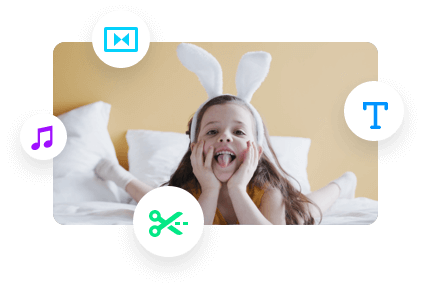“对不起,编辑您的照片时出了问题。一份报告已发送到Instagram。”
当你在Instagram上上传照片或视频时,你是否遭遇过“无法继续编辑”的问题?你不是唯一一个遇到这个问题的人。别担心,我们找到了最好的解决方案,可能会帮助你解决Instagram无法继续编辑的问题!
免费模板为欧宝体育全网app您的Instagram视频灵感



如何修复Instagram无法继续编辑的错误
如果Instagram提示你“无法继续编辑”,你可以试试这些修复方法。让我们一起来看看。
解决方案1:尝试在Instagram上编辑另一张照片或视频
你很有可能在Instagram上遇到“无法继续编辑”的问题,因为你正在处理的照片或视频的分辨率或格式不受Instagram支持。要验证这一点,你只需要尝试在Instagram上编辑另一张照片或视频,然后检查“无法继续编辑”问题是否再次出现。
解决方案2:检查网络连接
不管你承认与否,有时候网络连接问题是Instagram无法继续编辑的最大原因之一。所以,在你把视频或照片上传到Instagram之前,一定要先检查一下你手机的网络连接,确定你是否真的连接上了。
解决方案3:验证Instagram应用权限
要解决Instagram无法继续编辑的问题,你可以做的另一件事是检查应用程序权限,这可能会限制应用程序在许多方面的功能。如果Instagram应用程序没有使用照片、移动数据等的权限,那么你可能会遇到这个问题。确保您已授权Instagram访问和编辑您设备上的照片和视频。
Android设备:
iOS设备:
完成后,再次打开Instagram应用程序,看看IG是否允许你编辑照片或视频。如果没有修复,可能是其他问题导致了这个bug;继续阅读…
解决方案4:删除任何连接的第三方应用程序
你是否使用第三方应用程序链接到你的Instagram账户来安排或管理你的帖子?那么其中一个第三方应用程序可能会导致无法继续在Instagram上编辑的问题。
你可以尝试卸载任何与Instagram相关的第三方应用程序,看看这是否可以修复Instagram无法继续编辑的错误,让你在没有安装在手机上的情况下成功编辑照片和视频。
解决方案5:释放设备的存储空间
当你的iPhone或Android手机的存储空间已满时,Instagram可能无法保存你编辑过的照片,导致出现“无法继续编辑”错误。为此,您需要做的唯一一件事就是释放存储空间。删除任何不重要且你不用的应用程序。您还可以删除存储中的任何文件、视频或照片,或尝试将它们传输到桌面或云服务
解决方案6:清空Instagram应用的缓存
有些用户在数据缓存满时遇到了“无法继续编辑”的问题。幸运的是,有一个快速修复这个问题,导致Instagram无法继续编辑错误。
Android设备:
iOS设备:
解决方案7:更新或重新安装Instagram应用程序
有时,当Instagram提示“无法继续编辑”时,你只需要更新或重新安装应用程序。
去Play Store(如果你使用Android手机)或App Store (iphone)搜索Instagram。确保应用程序是最新的。如果不是,点击“更新”下载并安装最新版本。你也可以试着在手机上重新安装Instagram应用。
最后的话
现在你知道如何修复Instagram无法继续编辑的错误,是时候上传你最好的帖子了。别忘了试试我们的在线Instagram视频编辑器美化你的视频,吸引更多的观众和粉丝。